4种方法教你在excel中使用删除线
有时候我们在做excel表格时,需要提示在excel文本中一些内容是删除的内容,这时候我们就需要使用excel的删除线功能,今天小编就一次性教你4种方法在excel中使用删除线。
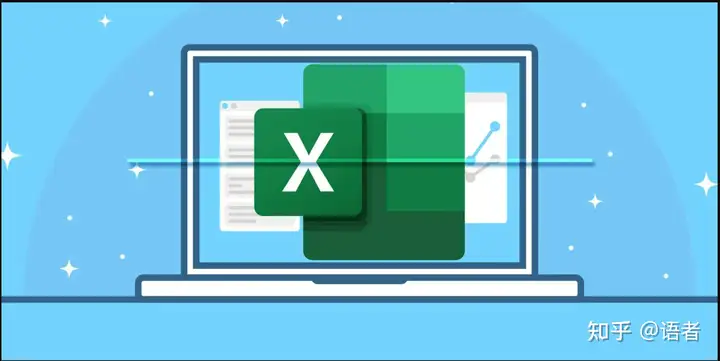
1、使用快捷键方式在excel中实现删除线功能。
这是在 Excel 中应用删除线的键盘快捷方式:
在 Windows 电脑上,选中需要删除的内容,按 Ctrl + 5。
在 Mac 上,选中需要删除的内容,按 Cmd + Shift + X。
2、使用excel表格的设置单元格格式功能实现删除线功能。
选中需要删除的内容,右击选择设置单元格格式,选择字体,特殊效果里面有个删除线,点击确定即可,如下图:
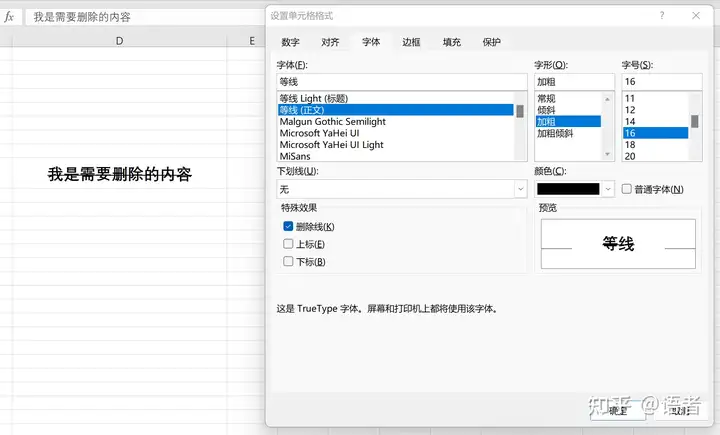
3、把删除线功能添加到Excel中的快速访问工具栏
a.在快速访问工具栏中,单击下拉箭头。
b.选择“快速访问工具栏”下拉列表,将其从“常用命令”更改为“所有命令”。
c.从左侧的列表中,向下滚动以查找并选择“删除线”命令。单击“添加”将其插入到右侧的列表中。
d.单击“确定”。
现在,快速访问工具栏中具有删除线快捷方式。如下图:
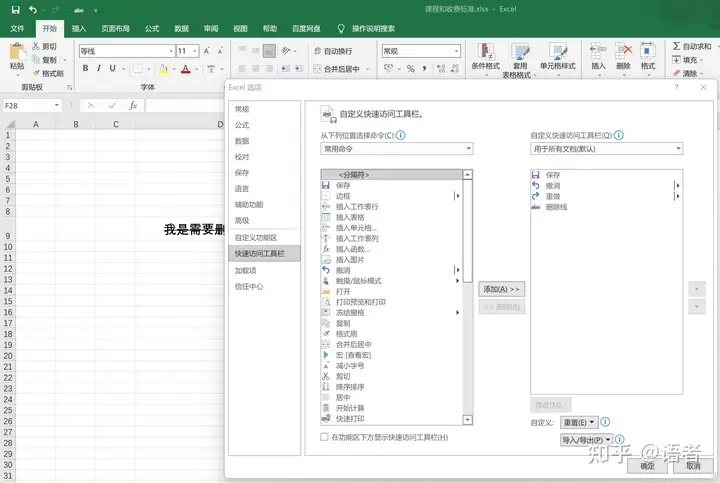
4、在Excel中使用不同颜色的删除线
在 Excel 中,您无法更改删除线的颜色。因此,在 Excel 中使用不同颜色删除线的解决方法是使用“形状”功能。操作方法如下:
a.点击“插入”选项卡,选择“形状”。
b.选取直线。在要删除线的单词上绘制它。
c.形成线条后,将打开“形状格式”选项卡。
d.在“形状样式”部分,选择“形状轮廓”。
e.为删除线选择一种颜色以更改其颜色。
f.在这里,您还可以使用上下箭头选项更改删除线的粗细。如下图:
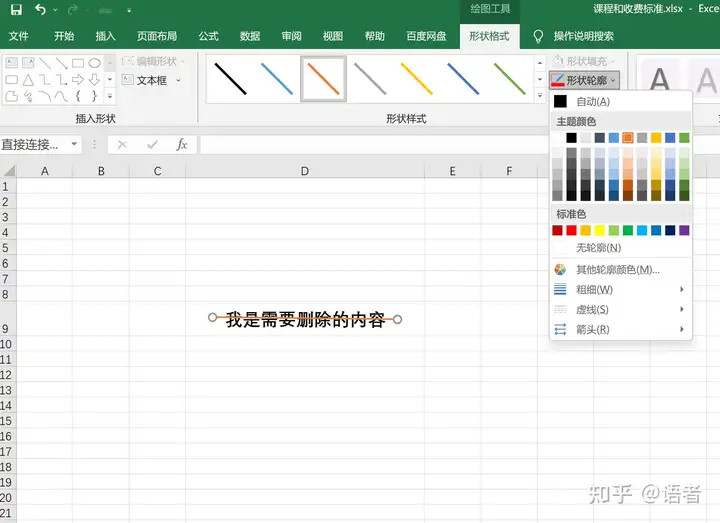
以上4种方法在excel中使用删除线希望可以帮助到你。
你觉得文章内容怎么样

 微信多开电脑端好用的软件Sideloadly
微信多开电脑端好用的软件Sideloadly 解决win10以上操作系统不通过Microsoft store安装收费软件的方法
解决win10以上操作系统不通过Microsoft store安装收费软件的方法 Excel的9个常用统计解决方案,即学即用,简单高效!
Excel的9个常用统计解决方案,即学即用,简单高效! excel count函数:Count统计个数,学会这6种用法就够了
excel count函数:Count统计个数,学会这6种用法就够了